Enregistrement |
Enregistrer des vidéos en mode Auto Intelligent |
Vous pouvez enregistrer des vidéos sans avoir à vous préoccuper des détails de réglage. Pour ce faire, utilisez le mode Auto Intelligent.
Avant d’enregistrer une scène importante, il est recommandé d’effectuer un enregistrement test.
- 1
- 2
- 3
- 4

Ouvrez le volet de protection de l’objectif.
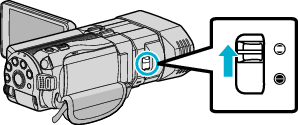

Ouvrez l’écran LCD puis sélectionnez le mode vidéo.

L’icône du mode vidéo ![]() apparaît.
apparaît.

Vérifiez si le mode d’enregistrement est  Auto Intelligent.
Auto Intelligent.
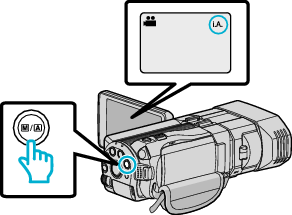
Si le mode est ![]() Manuel, appuyez sur la touche
Manuel, appuyez sur la touche ![]() /
/ ![]() pour basculer sur le mode
pour basculer sur le mode ![]() Auto Intelligent.
Auto Intelligent.
Le mode bascule entre les modes Auto Intelligent et Manuel à chaque pression.

Lancez l’enregistrement.
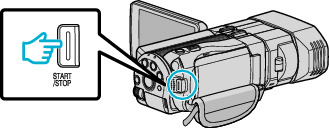
Appuyez à nouveau pour arrêter l’enregistrement.
Indications apparaissant à l’écran pendant l’enregistrement de vidéos
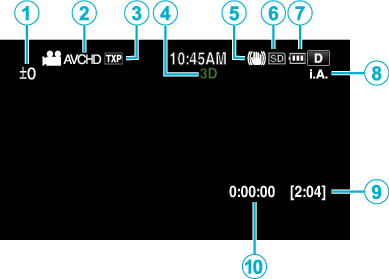
| Icône d’affichage | Description | |
|---|---|---|
 |
Ajustement de valeur de parallaxe (En mode 3D uniquement) |
Affiche la valeur ajustée lorsque l’on effectue l’ajustement de parallaxe manuellement. |
 |
FORMAT ENR. VIDEO 3D(en mode 3D uniquement) |
Affiche le format d’enregistrement pour l’enregistrement vidéo 3D. |
 |
Qualité vidéo |
Affiche l’icône du réglage “QUALITE VIDEO” sélectionné dans le menu d’enregistrement. |
 |
Mode 3D/2D |
Affiche le mode d’enregistrement en cours 3D ou 2D. “3D” est affiché pendant l’enregistrement 3D, alors que “2D” s’affiche pendant l’enregistrement 2D. |
 |
Stabilisateur d’image |
Affiche l’icône du réglage “STABILISATEUR NUM.” sélectionné dans le menu d’enregistrement. |
 |
Supports d’enregistrement |
Affiche l’icône des supports où les vidéos sont enregistrées. |
 |
Indicateur de batterie |
Affiche la charge restante approximative de la batterie. |
 |
Mode d’enregistrement |
Affiche le mode d’enregistrement actuel de |
 |
Durée d’enregistrement restante |
Affiche la durée restante pour l’enregistrement vidéo. |
 |
Compteur de scènes |
Affiche la durée écoulée de la vidéo actuellement enregistrée. |
Scènes d’auto intelligent
| Icône d’affichage | Description |
|---|---|
| |
Capture la peau d’une personne de façon extraordinaire. |
| |
Permets de capturer des personnes naturellement. |
| |
Effectue la mise au point à une distance éloignée et capture une image nette avec des couleurs chatoyantes. |
| |
Enregistre avec un minimum de bruit dans l’image globale. |
| |
Permet de capturer des scènes nocturnes avec précision avec un minimum de bruit dans l’image globale. |
| |
Évite que le couleurs ne s’estompent même lorsque l’enregistrement est dans un environnement lumineux. |
| |
Enregistre tout en faisant une mise au point sur un objet à proximité. |
| |
Reproduit la couleur verte des arbres de façon vive. |
| |
Reproduit naturellement les couleurs du coucher de soleil. |
| |
Ajuste les réglages de façon à ce que le sujet n’apparaisse pas trop foncé en raison du contre-jour. |
| |
Permet de capturer des personnes naturellement avec un minimum de bruit dans l’image globale. |
| |
Enregistre tout en faisant une mise au point sur un objet à proximité dans un environnement sombre. |
Remarque
- Les scènes peuvent être détectées selon les conditions de prise et ajustées automatiquement en mode Auto Intelligent.
- Certaines fonctions risquent de ne pas fonctionner correctement selon les conditions de prises de vue.
Touches de fonctionnement pour l’enregistrement vidéo
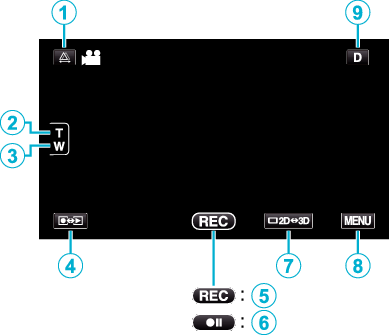
| Touche de fonctionnement | Description | |
|---|---|---|
 |
Réglage de parallaxe |
Ajuste l’effet 3D lorsque les images 3D sont affichées sur le moniteur LCD. |
 / /  |
Zoom gros plan/grand angle |
Permet d’effectuer les mêmes fonctions que la commande de zoom. |
 |
Mode Enregistrement/Lecture |
Bascule entre les modes d’enregistrement et de lecture. |
 / /  |
L’enregistrement commence |
Sert de touche START/STOP. |
 |
Affichage 3D/2D de l’écran LCD |
Bascule l’affichage sur le moniteur LCD entre 3D et 2D. L’image sera enregistrée en 3D, même si l’affichage sur le moniteur LCD est réglé sur 2D. |
 |
MENU |
Affiche les différents menus d’enregistrement de vidéos. |
 |
Touche Affichage |
Certains écrans disparaissent après environ 3 secondes. Tapez sur la touche Tapez sur la touche |
Réglages utiles pour l’enregistrement
Lorsque “ARRET AUTOMATIQUE” est réglé sur “MARCHE”, cet appareil s’éteint automatiquement s’il n’est pas utilisé pendant 5 minutes, afin d’économiser de l’énergie. (en utilisant la batterie uniquement)
Lorsque “TOUCHE PRIOR. AE/AF” est réglé sur “SUIVI DU VISAGE”, cet appareil détecte les visages et règle automatiquement la luminosité et la mise au point, pour enregistrer les visages avec plus de netteté.
Attention
- N’exposez pas l’objectif directement à la lumière du soleil.
- N’utilisez pas cet appareil sous la pluie, la neige ou dans des endroits fortement humides, tels que la salle de bains.
- N’utilisez pas cet appareil dans des endroits fortement sujets à l’humidité, à la poussière, ou directement exposés à de la vapeur ou de la fumée.
- Ne retirez pas la batterie, l’adaptateur secteur ou la carte SD lorsque le voyant d’accès est allumé. Les données enregistrées peuvent devenir illisibles.
- Faites une sauvegarde des données importantes enregistrées.
Il est recommandé de copier vos données importantes enregistrées sur un DVD ou tout autre support d’enregistrement pour les stocker.
JVC ne sera pas responsable des données perdues.
Remarque
- Avant d’enregistrer une scène importante, il est recommandé d’effectuer un enregistrement test.
- Vérifiez la durée de temps d’enregistrement dans le support avant de débuter la prise de vue. S’il n’y a pas suffisamment d’espace, déplacer (copier) les données sur un ordinateur ou disque.
- N’oubliez pas de faire des copies après l’enregistrement!
- L’enregistrement s’arrête automatiquement car il ne peut pas tourner 12 heures consécutives ou plus en fonction des spécifications.
(La reprise de l’enregistrement peut prendre quelques temps.) - Pour les longs enregistrements, le fichier est divisé en deux fichiers ou plus si la taille est supérieure à 4 Go.
- Vous pouvez raccorder cet appareil à l’adaptateur secteur pour enregistrer pendant de longues heures en intérieur.
- Le nombre maximum de fichiers pouvant être enregistrés sur le même support est 9999 pour la vidéo MP4 et les fichiers d’images fixes, respectivement.


 .
.